الرجاء مساعدتي في استرداد البيانات بعد خطأ تنسيق USB!
مؤخرا عندما قمت بتوصيل محرك فلاش USB في منفذ USB بالمكمبيوتر وظهرت رسالة أن قرص USB بحاجة إلى تهيئة. عندما أردت تنسيقه، ظهرت رسالة أخرى إنه لا يمكنني تنسيقه. لقد جربت الأمر على 3 أجهزة كمبيوتر مختلفة ولكن لا يزال لا يمكن الوصول إليه. هذا محرك أقراص فلاش بداخله كل ما عندي من دورات دراسية يوم الاثنين. الرجاء مساعدتي! أنا بحاجة لاسترداد ملفات المشاريع.
لا تقلق. يبدو محرك الأقراص فلاش تالف. إذا لم يتم عرض محرك أقراص فلاش الخاص بك في إدارة القرص، أخشى أن محرك الأقراص قد تعطل ولن تكون قادراً على استرداد البيانات منه. ولكن إذا كان محرك أقراص فلاش يظهر في النافذة ولا يمكنك فتحه فقط، فأنت محظوظ بما فيه الكفاية لاستعادة البيانات الخاصة بك. لأن جميع الملفات لا تزال على محرك أقراص فلاش الخاص بك، وستبقى دائما هناك طالما لم تقم بنسخ بيانات جديدة إلى محرك أقراص USB الخاص بك.
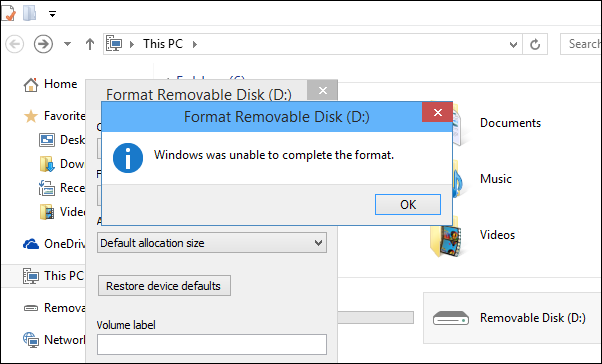
هناك العديد من برامج الاسترداد على الإنترنت لك لاستعادة البيانات بعد خطأ تنسيق USB. برنامج Wondershare Data Recovery، أو Wondershare Data Recovery للماك هو أقوى واحد يمكنك استخدامه لإصلاح خطأ تنسيق USB. يساعدك على استرداد جميع صيغ الملفات من محركات أقراص فلاش USB ذات أخطاء التنسيق في 3 خطوات بسيطة. يمكنك استرداد الصور والفيديو وملفات الموسيقى والوثائق، وما إلى ذلك. إنه متوافق تماما مع محركات أقراص فلاش USB، وفلاشات USB، وبطاقة الذاكرة، الخ
يمكنك الحصول على نسخة تجريبية لإصلاح خطأ تنسيق USB الآن.
استعادة البيانات بعد خطأ تنسيق USB في 3 خطوات
ملاحظة: من فضلك لا تحاول تنسيق محرك أقراص USB عند حدوث هذا الخطأ، لأن الإجراء قد يفسد تماما محرك الأقراص الخاص بك، ولا يمكن استعادة البيانات الخاصة بك.
سوف نظهر لك كيفية القيام باسترداد بيانات USB عند حصول خطأ تهيئة مع Wondershare Data Recovery للويندوز. العملية مماثلة لنسخة الماك.
الخطوة 1. حدد وضع الاسترداد لإصلاح خطأ تنسيق USB
في البداية، عند تثبيت وتشغيل البرنامج على جهاز الكمبيوتر الخاص بك، سيتم التقديم لك 3 أوضاع استرداد: "Lost File Recovery”, “ استرداد التقسيم” و “Raw File Recovery”.
لاستعادة البيانات بعد خطأ تنسيق USB، اختر وضع "استعادة الملفات المفقودة" أولا.
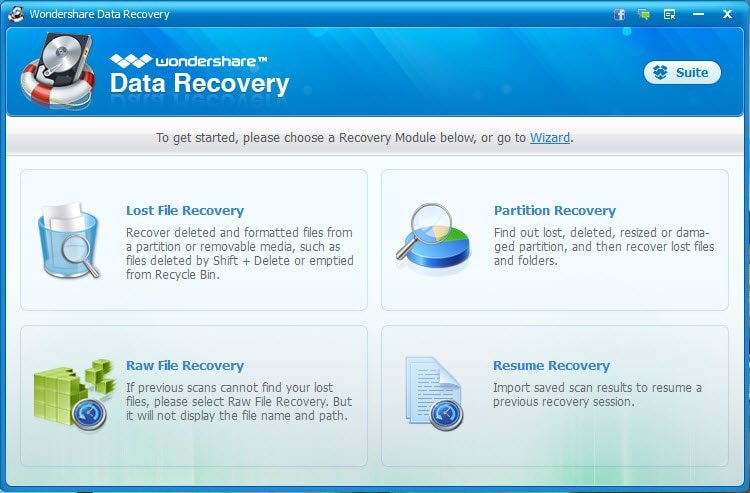
الخطوة 2. مسح محرك أقراص فلاش USB
في هذه الخطوة، سيتم عرض محرك أقراص فلاش USB كمحرك أقراص في النافذة. يمكنك تحديده والنقر فوق "ابدأ" للسماح للبرنامج بمسح الملفات عليه.
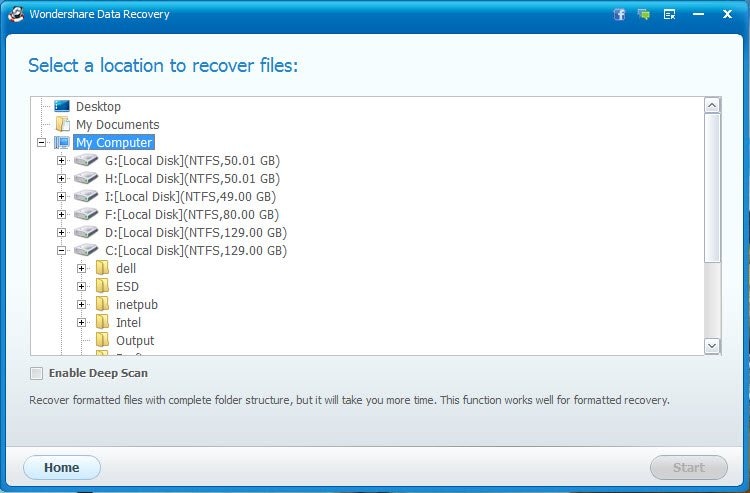
الخطوة 3. استعادة البيانات بعد خطأ في تنسيق USB
بعد الفحص، سيتم عرض الملفات الموجودة على محرك أقراص USB الخاطئ ضمن فئات "المسار" و "نوع الملف".
يمكنك عرض أسماء الملفات الأصلية أو معاينة الصور للتحقق من عدد الملفات التي يمكن استردادها من محرك أقراص USB.
ثم تحتاج فقط لوضع علامة على الملفات التي تريدها والنقر على زر "استرداد" لحفظها على جهاز الكمبيوتر الخاص بك.
ملاحظة:الرجاء عدم حفظ البيانات مرة أخرى على محرك أقراص USB التالف. ذلك من الممكن أن يؤدي إلى الحفظ فوق البيانات الموجودة بالفعل على القرص.

فيديو تعليمي حول كيفية استرداد البيانات بعد خطأ تنسيق USB

Khalid Abdullahi
contributor Editor
Generally rated4.5(105participated)